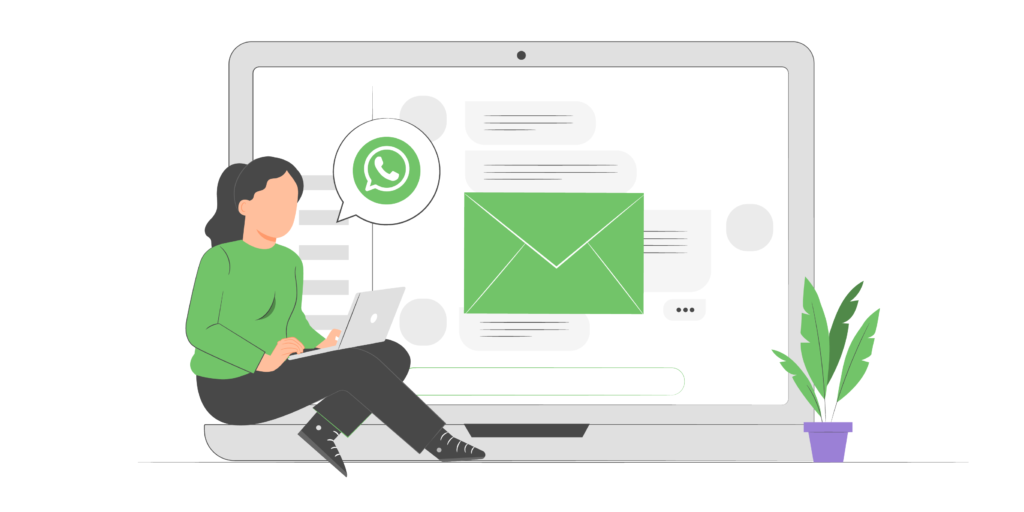Если вы всё еще копируете сообщения с телефона вручную, у нас плохие новости: вы застряли где-то в начале 2010-х. Там было по-своему неплохо, но пора уже вернуться к реальность.
Пока конкуренты настраивают автоворонки, интеграции и CRM, вы разблокируете смартфон и ищете, куда делся чат с клиентом. Так бизнес не работает. Или работает, но недолго.
Разбираемся, что такое WhatsApp Web, какие есть альтернативы, ограничения, лайфхаки, когда стоит подключить, а когда — завязать с ним, пока не поздно.
Что такое WhatsApp Web
WhatsApp Web — это браузерная версия мессенджера, которая позволяет вести переписку с клиентами прямо с компьютера.
С веб-версией вы работаете в привычном интерфейсе браузера, а все чаты синхронизированы с вашим смартфоном. Это как если бы ваш WhatsApp переехал на большой экран, но остался таким же шустрым.
Веб-версия есть как совсем для обычного WhatsApp, так и для версии бизнес-аккаунта. Так и называется — WhatsApp Business Web. Фактически ничем не отличается. Ссылка одна и та же — web.whatsapp.com. Подключаться можно как с обычного WhatsApp, так и с WhatsApp Business.
Зачем и кому нужен WhatsApp на компьютере
Если вы читаете эту статью, скорее всего вы занимаетесь бизнесом. Вам важно отвечать клиентам быстро, чётко и без нервов.
И вот тут смартфон — уже не лучший друг. Мало того что экран мелкий, так ещё и всё внимание утекает в бесконечные уведомления от родни, рассылки и мемы из чата «Семья».
Решение? Перенести бизнес на компьютер. А вместе с ним — переписку. И сделать это через тот самый «ватсап веб», о котором вы где-то когда-то слышали.
Примеры
У вас салон красоты? Веб-версия — отличное решение. Администратор сидит на ресепшене, принимает заявки с сайта, отвечает в WhatsApp Web и кидает запись сразу в календарь.
Делаете торты на заказ? С ноутбука отправить фото, прайс, ТЗ для клиента — проще простого. Никаких танцев с пересылкой с телефона.
Работаете в сфере b2b? Быстрее отправить договор и обсудить правки — просто нет способа, чем сразу в чате с компьютера.
Как работает WhatsApp Web
Если совсем коротко: вы заходите в браузере на web.whatsapp.com, сканируете QR-код с телефона, и вуаля — все ваши чаты с клиентами теперь на большом экране.
Браузер — любой. Firefox, Yandex, Chrome, Safari, Opera, Edge. Главное, чтобы он был обновлен. Старыми версиями пользоваться в целом небезопасно.
Можно печатать вслепую, кидать ссылки без судорожных «копировать–вставить» и перестать злиться на автозамену в смартфоне.
Это удобно. Раньше была сложность: телефон обязательно нужно держать подключенным к интернету и где-то поблизости от устройства. Отключили интернет или разрядили телефон — всё, связь с клиентами потерялась.
Сейчас стало проще: телефон должен быть подключен к интернету только при первом подключении WhatsApp Web. После этого смартфон не обязательно держать рядом — связь с веб-версией сохранится, даже если телефон далеко или не подключен к сети.
Единственное условие — нужно заходить в приложение WhatsApp на смартфоне хотя бы раз в 14 дней, иначе связь разорвется и придётся сканировать QR-код заново.
Преимущества WhatsApp Web на компьютере
- Удобство: печатать на клавиатуре быстрее, чем тыкать в экран. Плюс можно копировать ссылки, файлы и текст прямо из браузера.
- Многозадачность: открывайте чаты в одной вкладке, а в соседних — CRM, таблицы или сайт. Всё под рукой.
- Синхронизация: все сообщения, файлы и медиа автоматически обновляются на телефоне и компьютере.
- Простота: не нужно ничего скачивать, если используете браузерную версию. Просто заходите и работайте онлайн.
И помните про WhatsApp Business — с ним вы получаете бесплатный бизнес-профиль. Добавляйте адрес, часы работы, ссылку на сайт и каталог товаров. Клиенты сразу видят, что вы — серьезная компания, а не чат из подворотни.
Ограничения и недостатки WhatsApp Web
- Нет полноценного многопользовательского доступа
К одному аккаунту WhatsApp Web можно подключить до 4 устройств одновременно.
Это удобно, если менеджеров несколько, но не идеально: все видят одни и те же чаты, сообщения путаются, непонятно кто и на что ответил. Если в команде больше одного-двух человек, без отдельного номера или полноценной CRM уже сложно работать даже в веб-версии.
- Нельзя делать массовые рассылки
WhatsApp Web не поддерживает отправку сообщений сразу множеству клиентов. Хотите разослать акцию или напоминание? Придётся писать каждому вручную или подключать отдельное решение — WABA.
- Сохраняется зависимость от смартфона
Сейчас WhatsApp Web уже не требует постоянного подключения смартфона к интернету.
Достаточно один раз синхронизировать устройства через QR-код, и можно спокойно работать без телефона под рукой.
Однако заходить в приложение на смартфоне всё равно придется, хоть уже и раз в пару недель. Иначе связь отпадет, а вместе с ней и переписки с клиентами.
- Вся работа — вручную
Никаких ботов, сценариев, автоворонок. Если подключите интеграцию с CRM, то будет, конечно. А так — просто инструмент, чтобы общаться через браузер.
Вывод: для старта — отлично. Для роста — туго.
Советы — как выжать максимум из WhatsApp Web
Хотите остаться на веб-версии, но работать как профи? Держите чек-лист.
- Настройте быстрые ответы в WhatsApp Business. /спасибо, /доставка, /гарантия — и всё летит за секунду. Так что никаких долгих ответов на банальные вопросы вроде «Какой у вас график?» и «Сколько стоит?»
- Используйте расширения. Проверка орфографии и грамматики, связка с CRM, кастомизации. Это мастхэв для тех, кто хочет работать онлайн.
- Очищайте кэш браузера. Зависла вкладка? Возможно, пора нажать Ctrl+Shift+Del и почистить накопленное.
- Выучите горячие клавиши. Ctrl+Shift+[ / ], Ctrl+Enter, Ctrl + N и прочее. У WhatsApp есть справка со всеми комбинациями. Мелочь, а работу ускоряет.
- Не открывайте более 4 сессий одновременно. Превысите лимит — предыдущие сессии разлогинятся. Лучше не жонглировать вкладками и устройствами без нужды, чтобы не терять подключение.
Чего не хватает в WhatsApp Web — и как выкручиваться
- Вы не видите, кто прочитал сообщение, если работаете в группе.
Решение: переведите важное обсуждение в отдельный чат с клиентом — там статус «прочитано» отобразится.
- Иногда «отваливается» соединение без причины.
Решение: включите уведомления в браузере — если что-то пошло не так, узнаете сразу.
- Перелогиниваться после каждой очистки кэша? Да ну.
Решение: поставьте галочку «Оставаться в системе» — тогда вход будет автоматическим.
WhatsApp Web — нормальный старт. Но как только появляется поток, диалоги, менеджеры, задачи и CRM, всё начинает тормозить. Чат ушёл, клиент потерялся, ответ забыли. Если не хотите раз за разом тушить пожары — пора менять инструмент.
Альтернативы WhatsApp Web
Браузер или десктоп — в чём разница
Есть и альтернативный вариант — WhatsApp Desktop, отдельное приложение для Windows (8.1 и выше) или macOS. Оно почти идентично веб-версии, но даёт чуть больше возможностей. Например, горячие клавиши и звонки прямо из приложения.
Подключение — аналогично варианту на веб-версии WhatsApp. Открываете настройки на телефоне в приложении, выбираете пункт про связку устройств, сканируете QR-код.
Оба варианта WhatsApp созданы, чтобы вы могли вести бизнес на компьютере без привязки к телефону 24/7.
Если работаете с одним компьютером каждый день — советуем ставить приложение. Если перескакиваете между устройствами — оставайтесь в браузере.
В любом случае — без Business профиля делать нечего.
Если всё идёт по плану — веб-версия уже не справляется.
Вы чувствуете, что работаете на износ: диалогов много, а вы — один. Переключаетесь между вкладками, забываете кому-то ответить, ищете, где была та переписка с условиями оплаты…
Становится понятно: даже расхваленный «ватсап бизнес» не тащит. Пора брать что-то помощнее. И вот тут на сцену выходит API.
Когда пора на WhatsApp Business API
Если вы отправляете больше 20 сообщений в день, работаете не один, хотите статистику и автоматизацию — вам будет тесно.
WhatsApp Business API — это не отдельное приложение, а доступ через официального провайдера. Что это даёт:
- массовые online-рассылки (но аккуратно — по согласию клиентов),
- боты и автоответчики,
- возможность работать без привязки к смартфону.
А еще — верификация. Это повышает доверие и конверсию. И зеленая галочка, если докажете, что ваша компания действительно крупная.
Больше о возможностях WABA — в нашей статье.
Сравнение: Web vs API — кто кого
| Функция | WhatsApp Web | WhatsApp Business API |
| Работа без телефона | Нет | Да |
| Массовые рассылки | Нет | Да (по согласию клиента) |
| Автоматизация | Только автоответы | Полноценные сценарии, боты |
Частые вопросы про WhatsApp Business Web
- Можно ли использовать WhatsApp Web без телефона?
Да, но раз в 14 дней заходите в приложение, чтобы связь с веб-версией не разорвалась. Раньше были танцы с бубном и телефон на постоянной зарядке — сейчас стало проще.
- Безопасно ли работать в ва веб?
Да, если не оставляете браузер открытым на чужих компьютерах. WhatsApp шифрует сообщения, а при подозрительной активности присылает уведомления.
- Можно ли делать рассылки через веб-версию WhatsApp?
Нет, массовые рассылки в WhatsApp Web не поддерживаются, как и через обычный WhatsApp. Такие правила: будете использовать неофициальный канал для рассылок — рано или поздно забанят.
Для рассылок без бана нужен WhatsApp Business API.
- Почему всё это важно?
Потому что большинство клиентов готовы купить у того, кто первым ответит. Не у того, у кого красивый сайт. Не у того, у кого дешевле. А у того, кто был онлайн.
Пока вы разбирались, как открыть чат на телефоне, конкурент уже закрыл сделку. А вы — читаете это и думаете: «Ну да, надо что-то делать». Делайте. WhatsApp Web — неплохой старт.
Интеграции
В начале 2020-х веб-версия WhatsApp была очень даже ничего — потому что альтернатив не было. Подключались, пользовались и радовались жизни. Но чем дальше, тем лучше.
Сейчас интеграции CRM-систем и мессенджеров — это не просто какой-то код, который непонятно как связывает две сущности. Это просто полноценный инструмент, который соберет все чаты в одном окне. И он гораздо лучше простой веб-версии.
Почему просто WhatsApp Web уже не подойдет даже малому бизнесу
Вебка — это неплохой старт. Но если вы каждый день открываете 10+ чатов, перескакиваете между вкладками и тратите по 3 минуты, чтобы вспомнить, кто что у вас заказывал — вы уже переросли WhatsApp Web. Он просто не успевает за вами.
Это как варить борщ на одной конфорке, когда у вас уже свой ресторан. Вроде можно, но зачем так страдать?
А с Wazzup:
- все переписки в одном окне — и новые, и старые, и даже удалённые с телефона;
- чаты не теряются и не путаются между менеджерами;
- подключили CRM — и вот уже видите, кто ответил, сколько раз, в какой воронке;
- шаблоны, автоответы, теги, комментарии — всё на месте, всё под рукой;
- поддержка не «написали и забыли», а живые люди, которые реально помогут.
Мы не говорим, что веб-версия — это плохо. Мы говорим, что Wazzup — это удобно, быстро, без нервов и на вырост. Хотите попробовать — подключайтесь, потестите.
Функций — больше. Собственная разработка WhatsApp Web не особо стабильна — номера слетают, диалоги теряются, вложения могут не сохраниться. Да и каких-то новинок особо нет. Обычно просто дизайн обновляют. В общем, проблем много.
В Wazzup такого нет — всё храним как самое ценное, что нам могли доверить. Если клиенты хотят новую функцию, собираем фидбэк и внедряем. Потому что наша задача — не заработать побольше просто на банальной интеграции, а улучшить продажи через переписку.
А по каналам разницы нет. Подключаем обычные WhatsApp номера и WABA, а еще другие мессенджеры. ВКонтакте и Telegram, например. В общем, одно окно, чтобы ваш бизнес оставался онлайн везде.
Почему веб-версия приложений — это база для бизнеса
Мессенджеры — уже не просто тренд, а основа общения с клиентами. Там сидят ваши потенциальные клиенты, которые хотят писать вам online, а не звонить или слать письма.
Веб-версии приложений — ваше спасение, когда решать с телефона уже не получается.
Но если в планах — наращивать обороты, выстраивать продажи, делать сегментацию, знать, кто пишет и кому не ответили — забудьте про обычные способы и подключайтесь полноценное приложение с интеграцией. Это как прокачать машину: да, стоит денег, но едет быстрее и дальше.
Потому что как только клиент спрашивает: «А где отчёт?», «Скиньте повторно документы» и «Можно оформить всё через CRM?» — веб-версия начинает задыхаться. Тут или вы автоматизируетесь, или начинаете выгорать.
Переход на стабильную интеграцию — это не про «теперь всё сложно», это про «теперь у нас порядок». Всё под контролем, не нужно гадать, кто что кому ответил.
Итого
WhatsApp Business Web — это простой и бесплатный способ вести бизнес на компьютере, общаться с клиентами и не терять сделки. Он подойдет для старта малого бизнеса, где один человек отвечает за всё.
Но если ваша компания растет, ограничения приложения или веб-версии могут стать проблемой. В этом случае подключайте интеграцию с CRM и мессенджерами.
Запоминаем:
- WhatsApp Web или обычный WhatsApp — для старта и простых задач.
- WhatsApp Business (на телефоне или в Web-версии) — один шаг вперёд, но тоже с ограничениями.
- WhatsApp Business API — если нужен масштаб, простым решением не обойтись.
- Интеграция — для тех, устал терять клиентов в чатах.
Выбирайте осознанно — и продавайте мощно.
Подключайте WhatsApp, Telegram, WABA и другие мессенджеры к CRM за пять минут. Понятный интерфейс, гибкость и порядок в переписках, заботливая поддержка на связи 24/7